Mac Fanは1993年創刊の老舗のApple専門誌。Appleの最新情報はもちろん、基本的な使い方から、ディープな解説記事まで幅広く網羅しています。
ここでは、Mac FanのYouTubeチャンネル「Mac Fan TV」で配信しているTIPS術をお届け。「そんなことできるの!?」「聞いたことあるけど使ったことなかった」といった便利術を動画とともに紹介していきますので、日々のAppleライフの参考にしてみてください。今回のテーマは「Mac App Storeで無料アプリをパスワードなしでダウンロードする方法」です。
Mac App Storeで新しいアプリをダウンロードする際に、毎回パスワードを入力するのは手間ですよね。Touch IDを搭載したMacBookやMagic Keyboardならワンタッチで済むとはいえ、それすら面倒に感じる人もいるかもしれません。
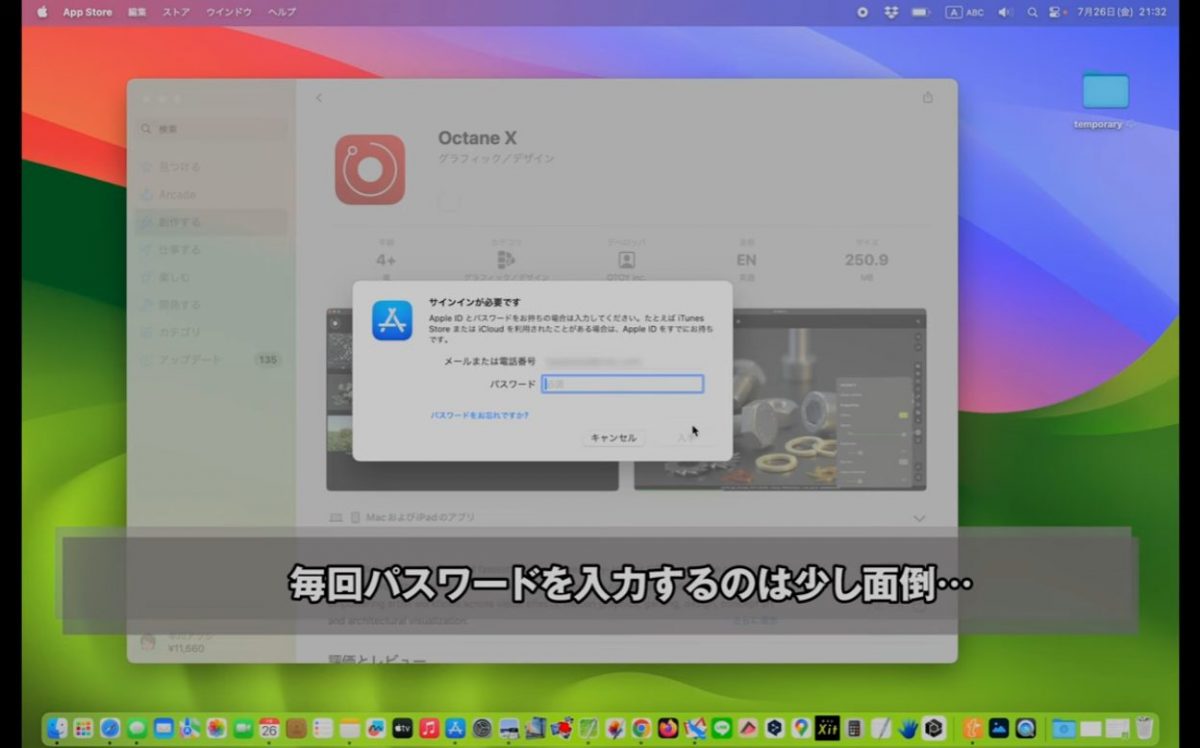
そこで今回は、Mac App Storeから無料のアプリをダウンロードする際に、Touch IDの操作やパスワード入力をしないですませる方法をご紹介します。
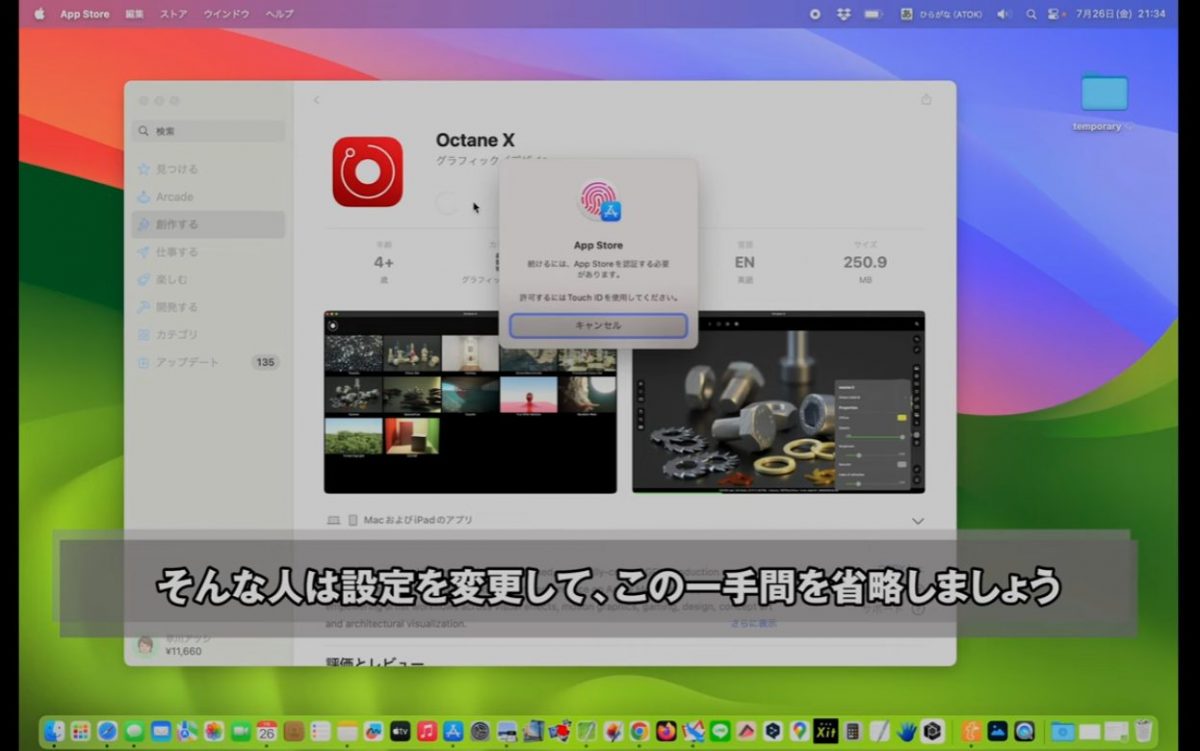
まず、[]メニューから「システム設定」を開きます。

次に、サイドバーの最上部にある「Apple ID」を選択し、右側で「メディアと購入」をクリックします。
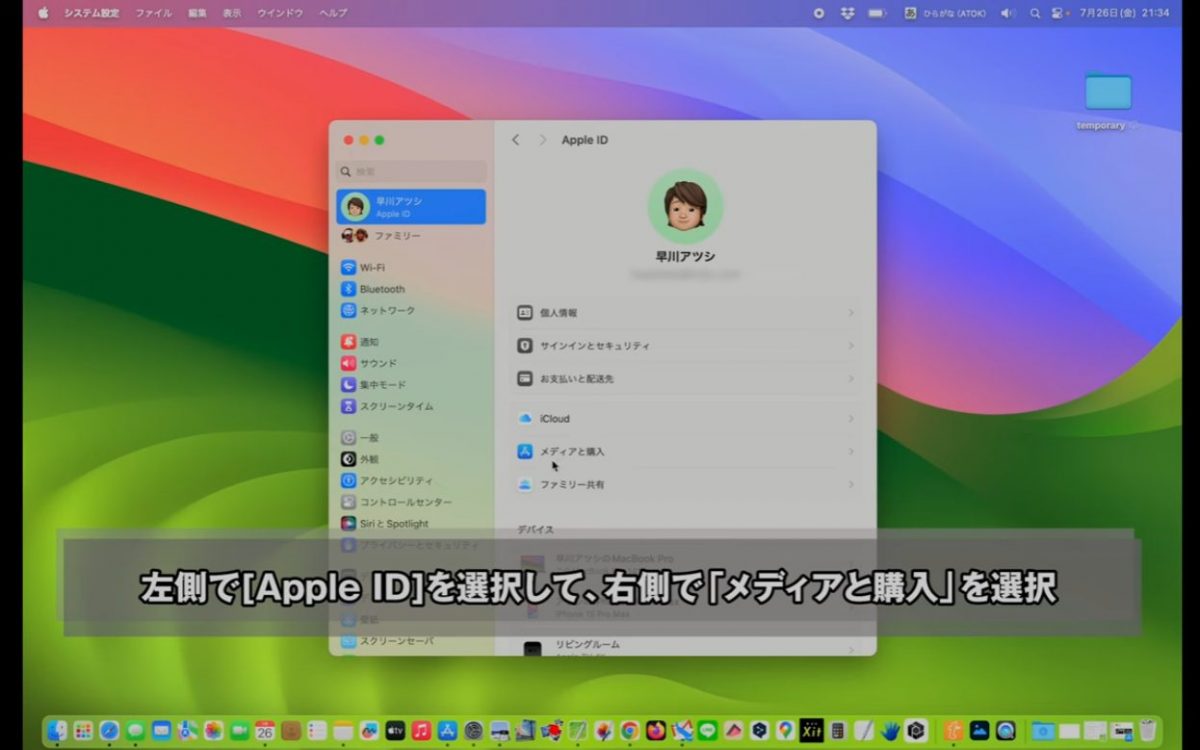
Touch IDを使っているユーザーは「Touch IDを使って購入」をオフにします。

すると、「無料ダウンロード」および「購入とアプリ内課金」という項目が表示されるので、「無料ダウンロード」のポップアップメニューを「常に要求」から「要求しない」に変更し、システム環境設定を閉じましょう。
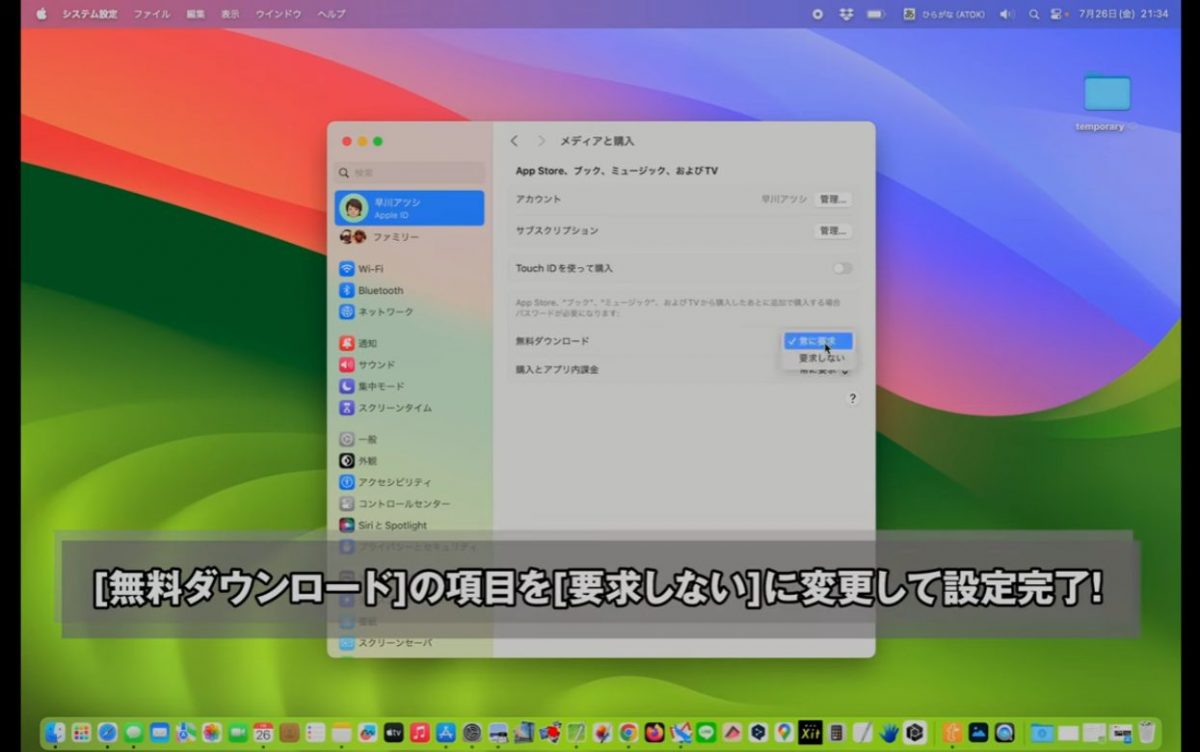
これ以降は、Mac App Storeから無料のアプリをダウンロードする際、「入手」ボタンをクリックした後に「インストール」ボタンをクリックするだけで、パスワード入力しなくても即座にダウンロードが開始します。
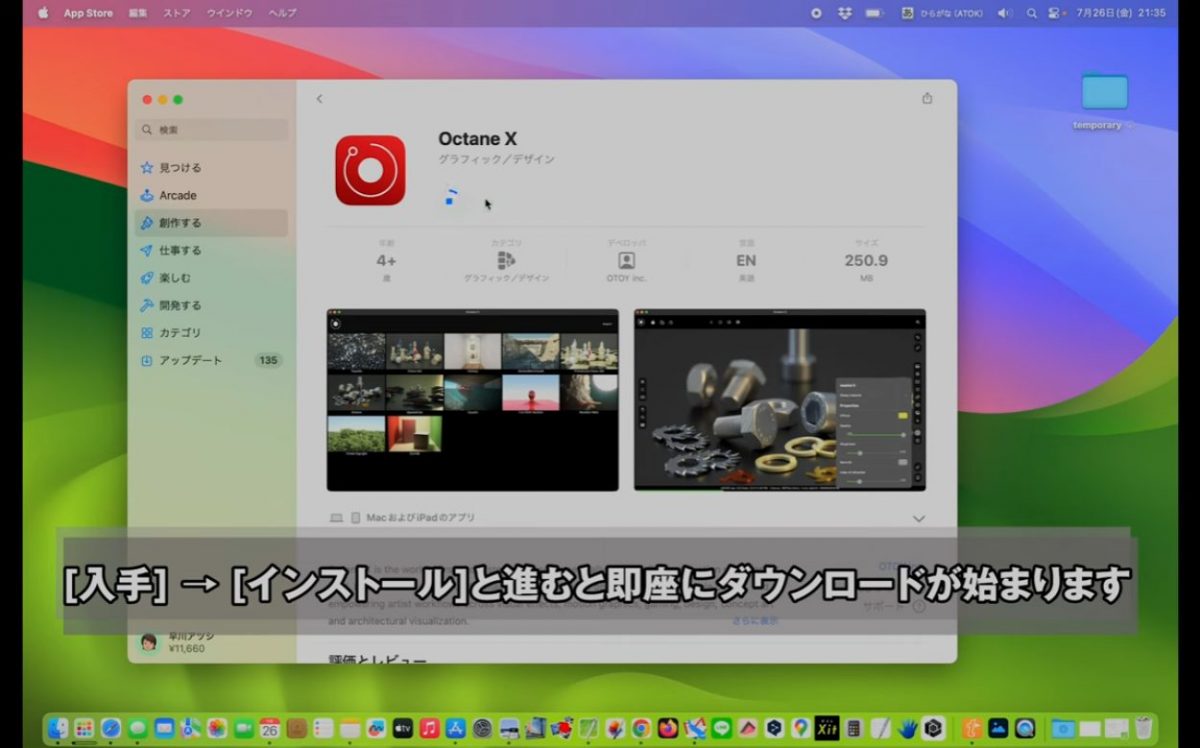
なお、「Touch IDを使って購入」のオプションをオンにすると、このオプションは使えず、無料ダウンロードを行う際にはTouch IDが要求されます。

また、「無料ダウンロード」の下にある「購入とアプリ内課金」は、有料アプリの購入やアプリ内課金を行う際にパスワードの入力を要求するかどうかを設定する項目です。セキュリティ上の観点から「常に要求する」にしておくか、あるいは最後の購入から15分以上経過した場合にのみ入力を求める「15分後に要求」を選択しておくことをおすすめします。

記事前半に埋め込んだ動画では細かい手順などのムービー形式で解説。また、「Mac Fan TV」では毎週、便利な活用術を配信中しています。それ以外にもアプリ解説やインタビューなども配信しているのでぜひチェックしてみてください。
【関連リンク】
Mac Fan Portal
Mac Fan TV(YouTube)


























